手机图标突然变成了黑白,让人感到困惑与不安,但其实这只是手机设置中的一个小问题,想要将手机图标恢复成彩色只需要简单的操作。同样地手机屏幕显示也可以调整回彩色,只需在设置中找到对应选项并进行调整即可。在这个信息爆炸的时代,技术日新月异,我们需要不断学习和适应,才能更好地享受科技带来的便利。
手机屏幕显示变成黑白怎么设置成彩色
步骤如下:
1.打开华为手机的【设置】,在设置中下滑找到【系统】设置,点击进入;
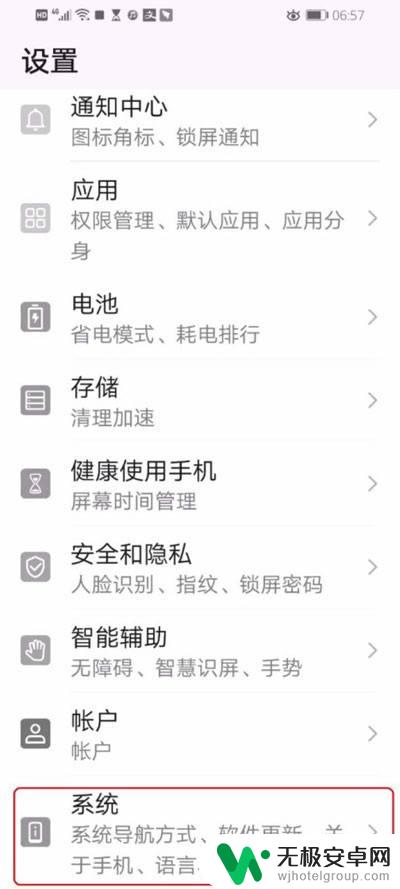
2.在系统设置中,点击【开发人员选项】设置;
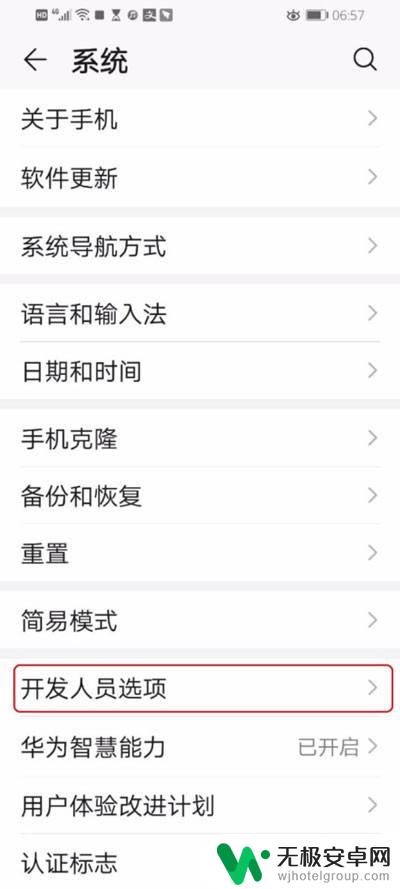
3.然后下滑找到【模拟颜色空间】设置,点击;
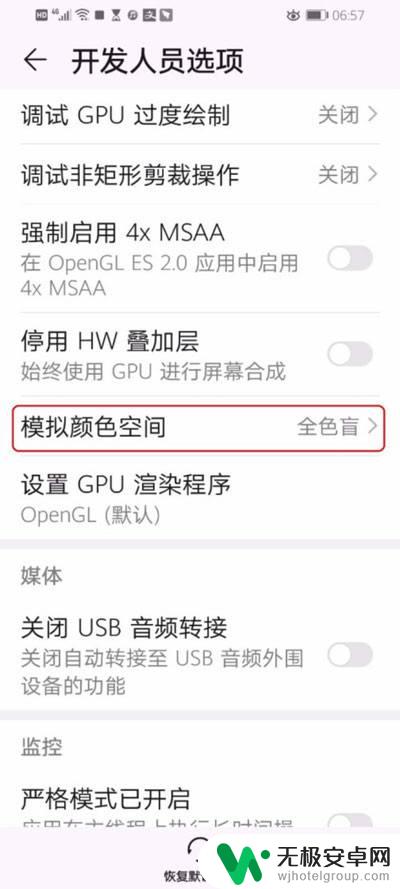
4.在弹出的模拟颜色空间设置中,选择【关闭】;
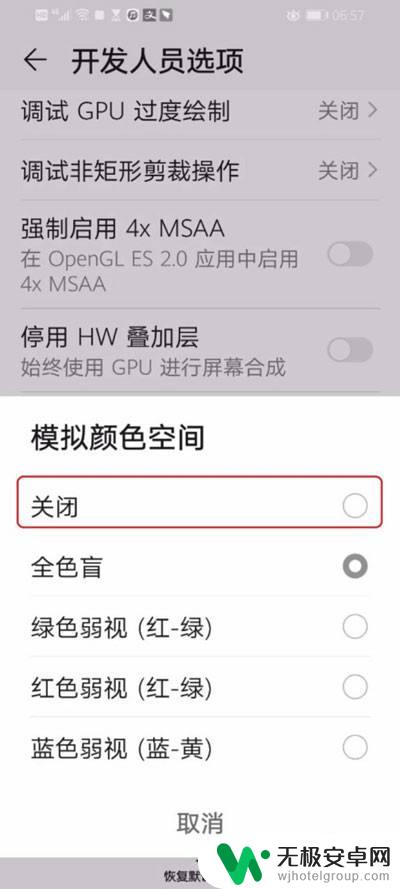
5.最后返回手机桌面,也可以看到桌面上的图标和应用都恢复正常的彩色模式了。
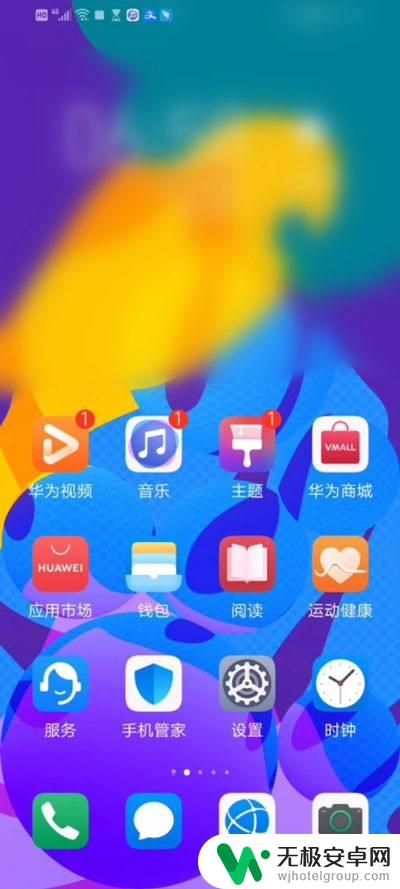
以上就是手机图标变成黑白的方法,如果想要将其恢复为彩色,请参考以上步骤进行操作,希望对大家有所帮助。











